So verwenden Sie Pausenberechnungsregeln
Wenn Sie Ihren Schicht standardisierte Pause Zeit möchten, sind Pause großartig. Wenn Pausenberechnungsregeln entweder auf Pause , Gruppenebene oder Vereinbarungsebene eingerichtet sind, können Sie einfach auf das Aktualisierungssymbol auf der entsprechenden Schicht Zeit , und eine entsprechende Pause wird hinzugefügt.
Einrichten
Einstellungen
- Wenn Sie beim Manager-Portal angemeldet sind, navigieren Sie zum Profilmenü oben rechts und klicken Sie auf Einstellungen .
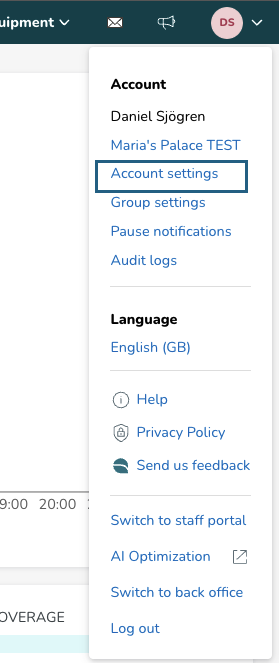
- Gehen Sie in den Account-Einstellungen zu Schichttypen > Einstellungen .

- Klicken Sie oben rechts auf Hinzufügen .
- Wählen Sie die Zeit , für welche Tage es gelten soll, den Ort der Pausen , die Anzahl der Pausen .
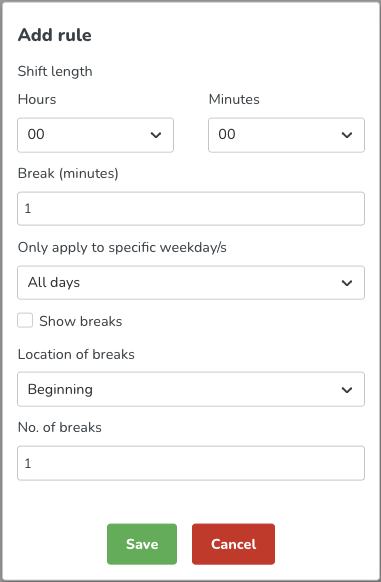
- Klicken Sie auf Speichern und Sie sind fertig!

Einstellungen
- Navigieren Sie auf Einheitsebene zum Einheit in der oberen rechten Ecke und klicken Sie auf Einstellungen .
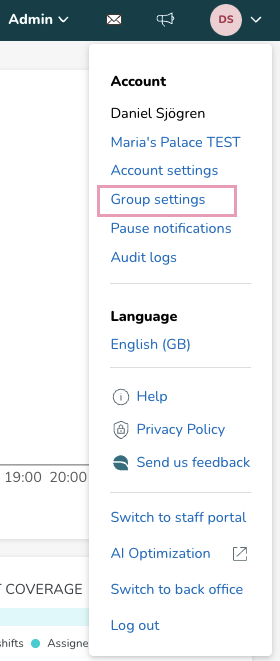
- Klicken Sie im linken Menü auf Pausenberechnungsregeln .

- Klicken Sie oben rechts auf Hinzufügen .
- Wählen Sie die Zeit , für welche Tage es gelten soll, Ort der Pausen , die Anzahl. von Pausen usw.
- Fertig! Ihre neue lokale Pause wird nun in der Liste angezeigt, jedoch ohne das Shared-Badge.

Vertragsvorlagen
- Navigieren Sie zu Einstellungen > Vertragsvorlagen > [ Vereinbarungsvorlage auswählen].
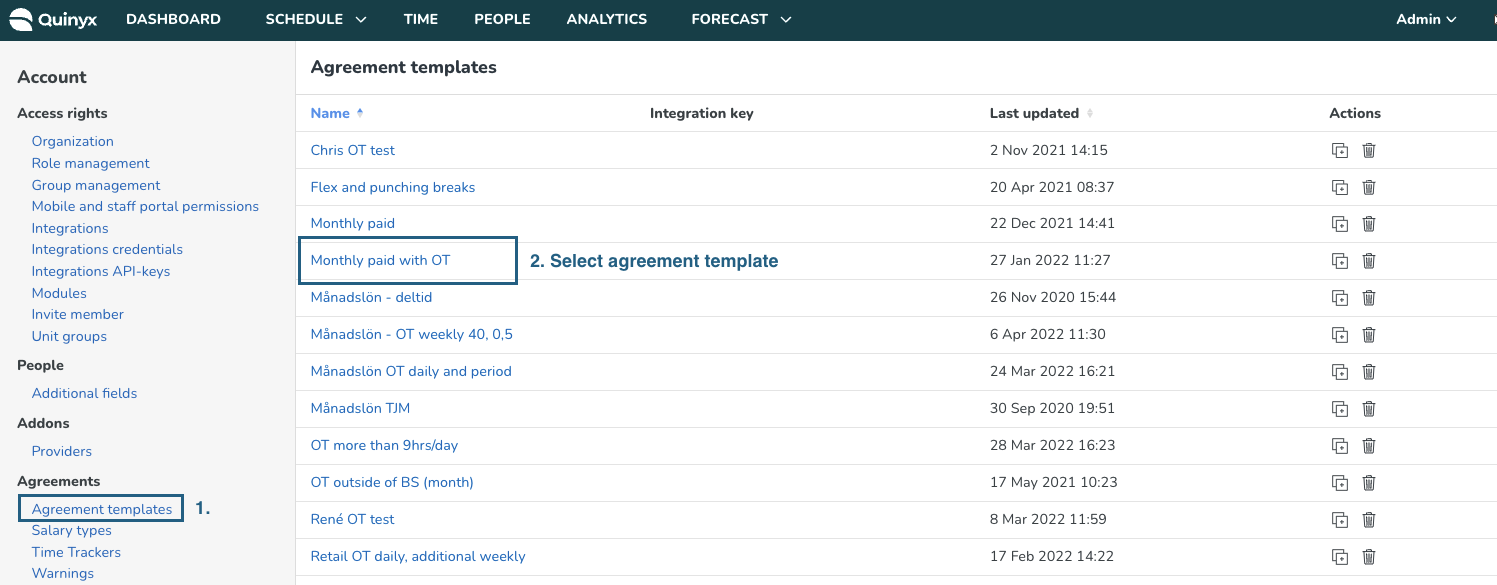
- Navigieren Sie innerhalb der ausgewählten Vereinbarungsvorlage zu Zeit > Pausenberechnungsregeln . Standardmäßig ist Standardregeln für die Pause verwenden aktiviert. Um Vereinbarungsvorlage -spezifische Pause zu verwenden, deaktivieren Sie das Kontrollkästchen, und die Schaltfläche Hinzufügen ist anklickbar.
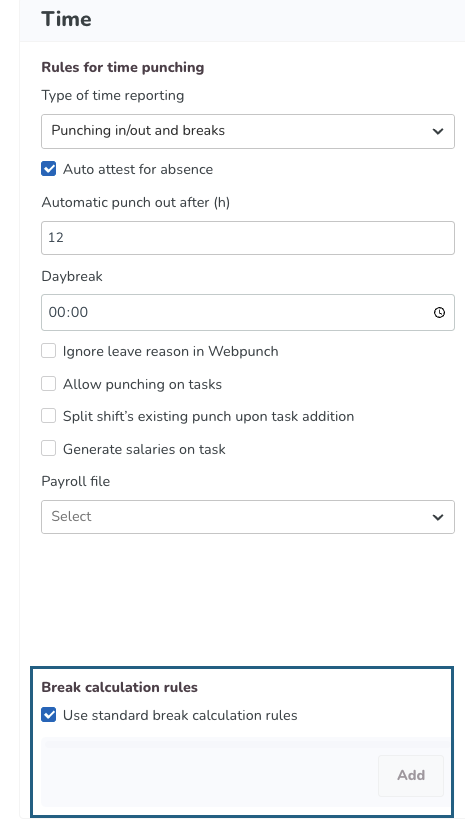
- Wählen Sie die Zeit aus, für welche Tage sie gelten soll, den Ort der Pausen und die Anzahl der Pausen .
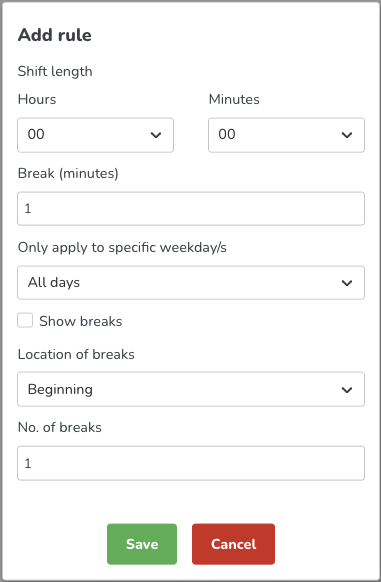
- Wenn Sie fertig sind, klicken Sie auf Speichern und vergessen Sie nicht, vor dem Schließen in der Vereinbarungsvorlage abschließend auf Speichern zu klicken.

